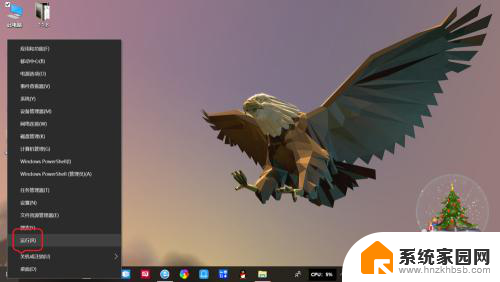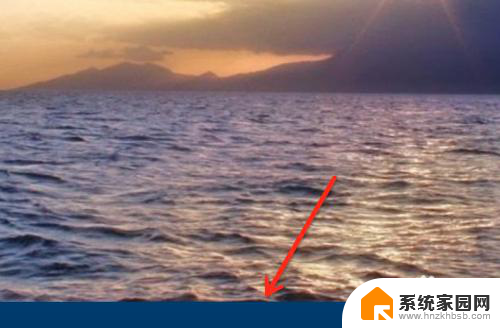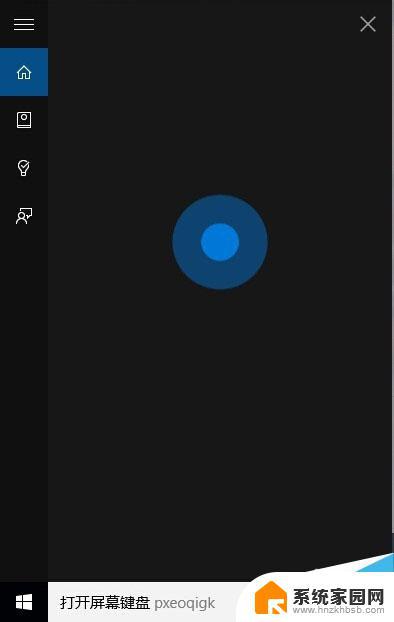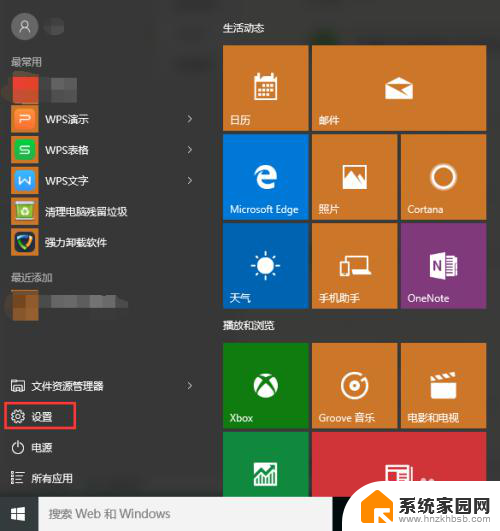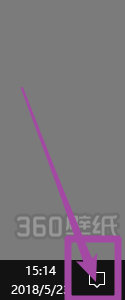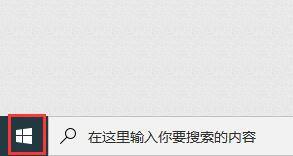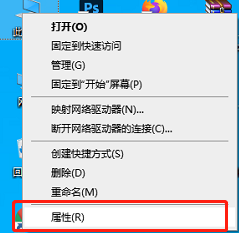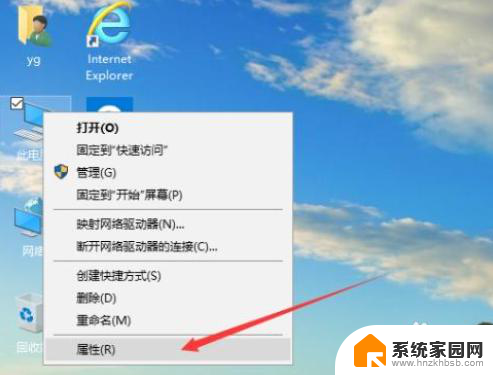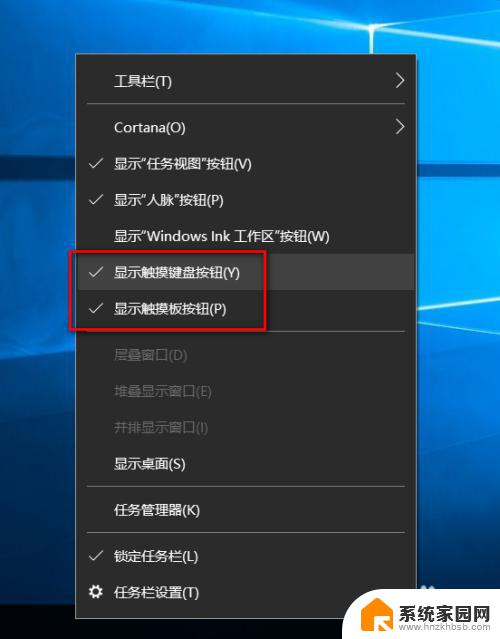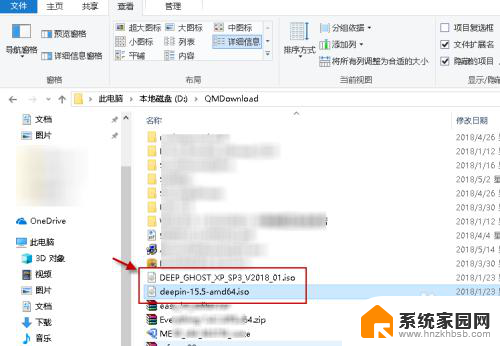怎么设置悬浮键盘 win10虚拟键盘怎么打开
更新时间:2024-01-16 08:48:12作者:xiaoliu
在Win10操作系统中,悬浮键盘是一个非常实用的工具,它的设置可以帮助用户更方便地进行键盘输入,如果你想知道如何设置悬浮键盘,或者想了解Win10虚拟键盘的打开方法,那么你来对地方了。本文将为你详细介绍Win10操作系统下悬浮键盘的设置步骤以及虚拟键盘的打开方式。无论是在触摸屏设备上还是在没有物理键盘的电脑上,这些方法都将帮助你轻松实现输入操作,提升你的使用体验。接下来让我们一起来深入了解吧!
方法如下:
1.在桌面点击右下角的【信息】图标
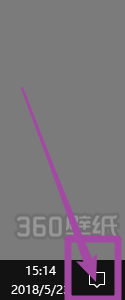
2.选择【所用设置】
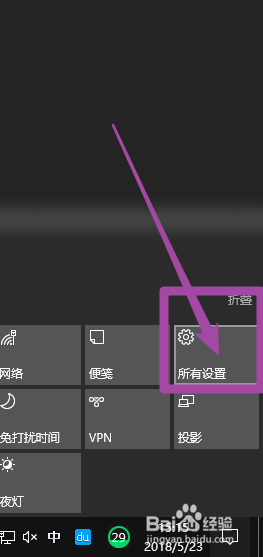
3.进入Windows设置界面,选择【轻松使用】
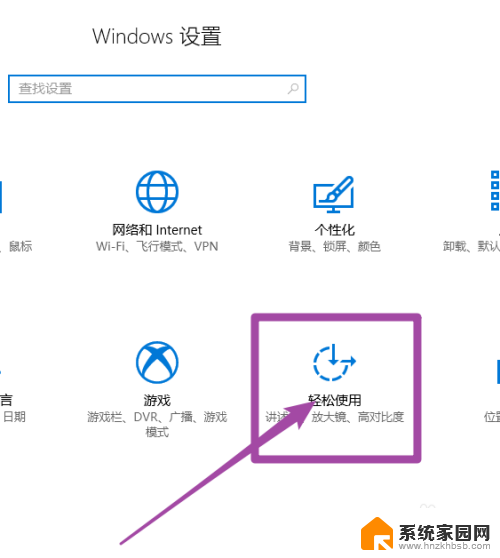
4.进入后,我们点击左边的【键盘】—【屏幕键盘】
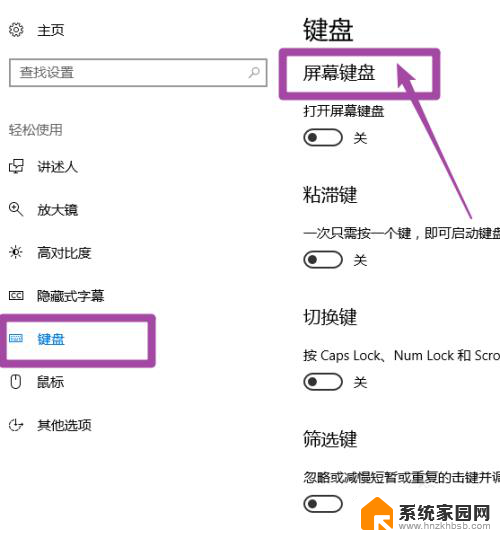
5.打开屏幕键盘(默认是关闭的)
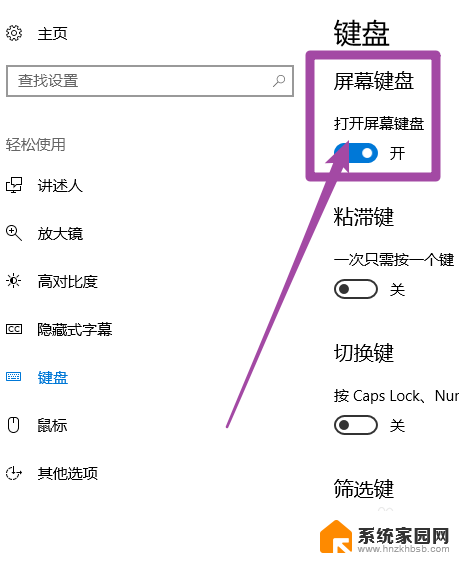
6.下面就是win10的屏幕键盘了,可以通过触屏和鼠标点击来使用
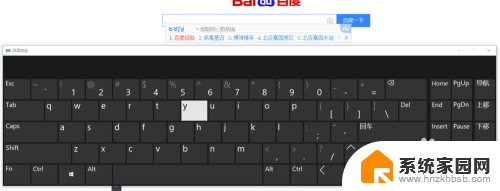
以上就是设置悬浮键盘的方法,如果遇到这种情况,您可以按照这些步骤解决问题,希望这能对您有所帮助。